Dessin de pièce de piston
Creo conserve un modèle dans la mémoire temporaire, jusqu'à ce que le modèle soit supprimé ou que l'application soit fermée.
1. Lorsqu'aucun modèle n'est ouvert, accédez à l'onglet Accueil (Home) et cliquez sur  Effacer non affichés (Erase Not Displayed). La boîte de dialogue Effacer non affichés (Erase Not Displayed) s'ouvre.
Effacer non affichés (Erase Not Displayed). La boîte de dialogue Effacer non affichés (Erase Not Displayed) s'ouvre.
 Effacer non affichés (Erase Not Displayed). La boîte de dialogue Effacer non affichés (Erase Not Displayed) s'ouvre.
Effacer non affichés (Erase Not Displayed). La boîte de dialogue Effacer non affichés (Erase Not Displayed) s'ouvre.2. Cliquez sur OK (OK).
3. Dans Creo Parametric, définissez le répertoire de travail sur <emplacement fichiers téléchargés> > Exercice 5.
4. Cliquez sur Nouveau (New). La boîte de dialogue Nouveau (New) s'ouvre.
a. Sous Type (Type), cliquez sur Dessin (Drawing).
b. Dans la zone Nom du fichier (File Name), saisissez Piston.
c. Décochez la case Utiliser le gabarit par défaut (Use default template).
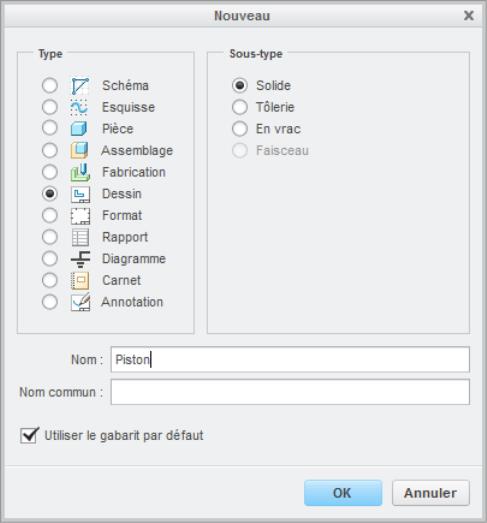
d. Cliquez sur OK (OK). La boîte de dialogue Nouveau dessin (New Drawing) s'ouvre.
5. Dans la boîte de dialogue Nouveau dessin (New Drawing), effectuez les opérations suivantes :
a. Sous Modèle par défaut (Default Model), cliquez sur Parcourir (Browse). Sélectionnez piston.prt dans la boîte de dialogue Ouvrir (Open), puis cliquez sur Ouvrir (Open).
b. Sous Indiquer le gabarit (Specify Template), sélectionnez Vide avec format (Empty with format).
c. Sous Format (Format), cliquez sur Parcourir (Browse). Cliquez sur Répertoire de travail (Working Directory) sous Dossiers communs (Common Folders) de la boîte de dialogue Ouvrir (Open). Sélectionnez a2_part.frm et cliquez sur Ouvrir (Open).
d. Cliquez sur OK (OK).
6. Dans la fenêtre graphique, cliquez avec le bouton droit, puis cliquez sur Vue générale (General View). La boîte de dialogue Sélectionner l'état combiné (Select Combined State) s'ouvre.
7. Vérifiez que l'option Pas d'état combiné (No Combined State) est bien sélectionnée, puis cliquez sur OK (OK).
8. Cliquez dans la fenêtre graphique pour définir le POINT CENTRAL de la nouvelle vue du dessin. La boîte de dialogue Vue du dessin (Drawing View) s'ouvre.
9. Sous Orientation de la vue (View Orientation), sélectionnez DESSUS (TOP) dans la zone de liste Noms de vues de modèle (Model view names), puis cliquez sur OK (OK).
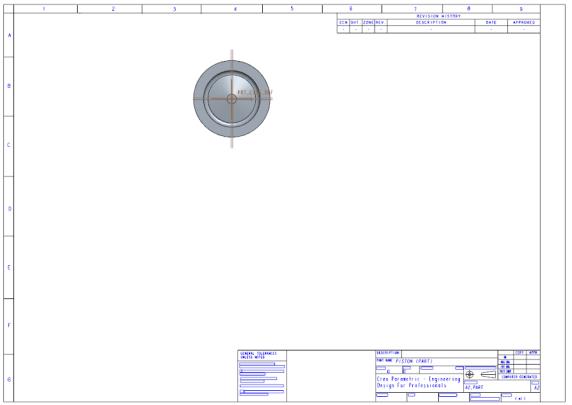
10. Si les affichages de référence apparaissent, dans la barre d'outils graphiques, cliquez sur Sélectionner tout (Select All) dans  Filtres d'affichage des références (Datum Display Filters) pour empêcher l'affichage de toutes les références.
Filtres d'affichage des références (Datum Display Filters) pour empêcher l'affichage de toutes les références.
 Filtres d'affichage des références (Datum Display Filters) pour empêcher l'affichage de toutes les références.
Filtres d'affichage des références (Datum Display Filters) pour empêcher l'affichage de toutes les références.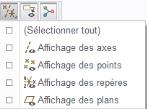
11. Sélectionnez la première vue, cliquez avec le bouton droit, puis cliquez sur Vue de projection (Projection View). Cliquez dans la fenêtre graphique pour placer la vue projetée en dessous de la première vue.
12. Sélectionnez la deuxième vue, cliquez avec le bouton droit, puis cliquez sur Vue de projection (Projection View). Cliquez dans la fenêtre graphique pour placer la vue projetée à droite de la deuxième vue.
13. Sélectionnez de nouveau la deuxième vue, cliquez avec le bouton droit, puis sélectionnez Vue de projection (Projection View). Cliquez dans la fenêtre graphique pour placer la vue projetée à gauche de la deuxième vue.
14. Sélectionnez les quatre vues, cliquez avec le bouton droit de la souris, puis cliquez sur Propriétés (Properties). La boîte de dialogue Vue du dessin (Drawing View) s'ouvre.
15. Sous Options d'affichage de la vue (View display options), sélectionnez Sans ligne cachée (No Hidden) dans la liste Style d'affichage (Display Style).
16. Cliquez sur OK (OK).
